Integração com o Microsoft OneDrive
Pode associar o Microsoft OneDrive à sua conta Padlet. Assim que a integração estiver concluída, navegue na sua conta OneDrive e anexe itens diretamente ao seu padlet!
Integrar o Padlet com o Microsoft OneDrive
- A partir do painel de controlo, clique no ícone de engrenagem Configurações (⚙️) na parte superior do painel de controlo
- Certifique-se de que a Conta pessoal está selecionada (na parte superior da página) e, em seguida, selecione Integrações
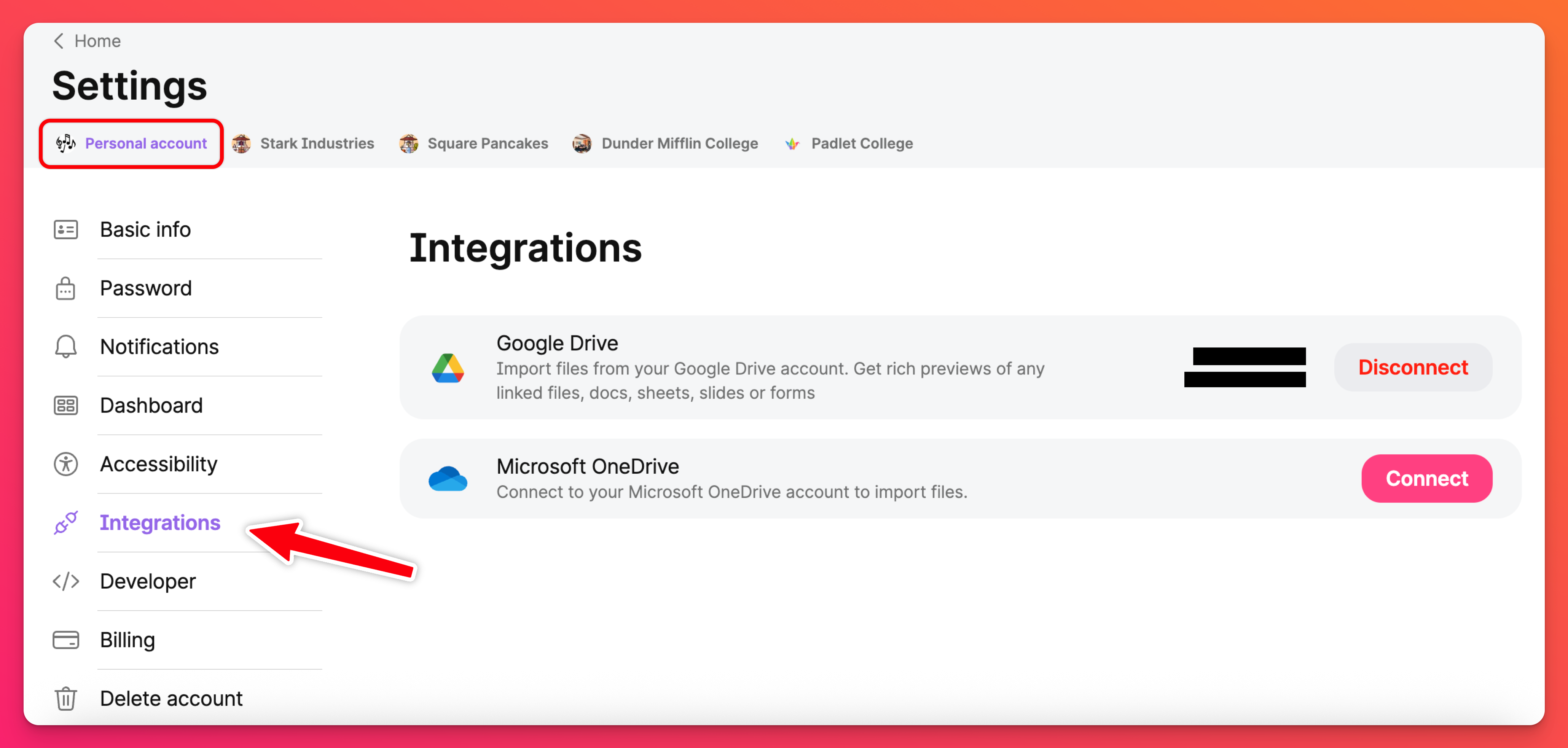
- Clique em Ligar
- Inicie sessão na sua conta Microsoft e autorize a integração
A conta do Padlet está agora ligada. Publique anexos OneDrive diretamente a partir do padlet sem necessidade de copiar ligações ou descarregar ficheiros!
Publicar um anexo do OneDrive
Quadros
Para publicar um anexo do OneDrive num quadro, siga estes passos:
- Abra o compositor de publicações selecionando o botão mais(+) ou escrevendo C no teclado.
- Selecione o botão à direita para abrir mais opções no seletor de conteúdos
- Selecionar OneDrive
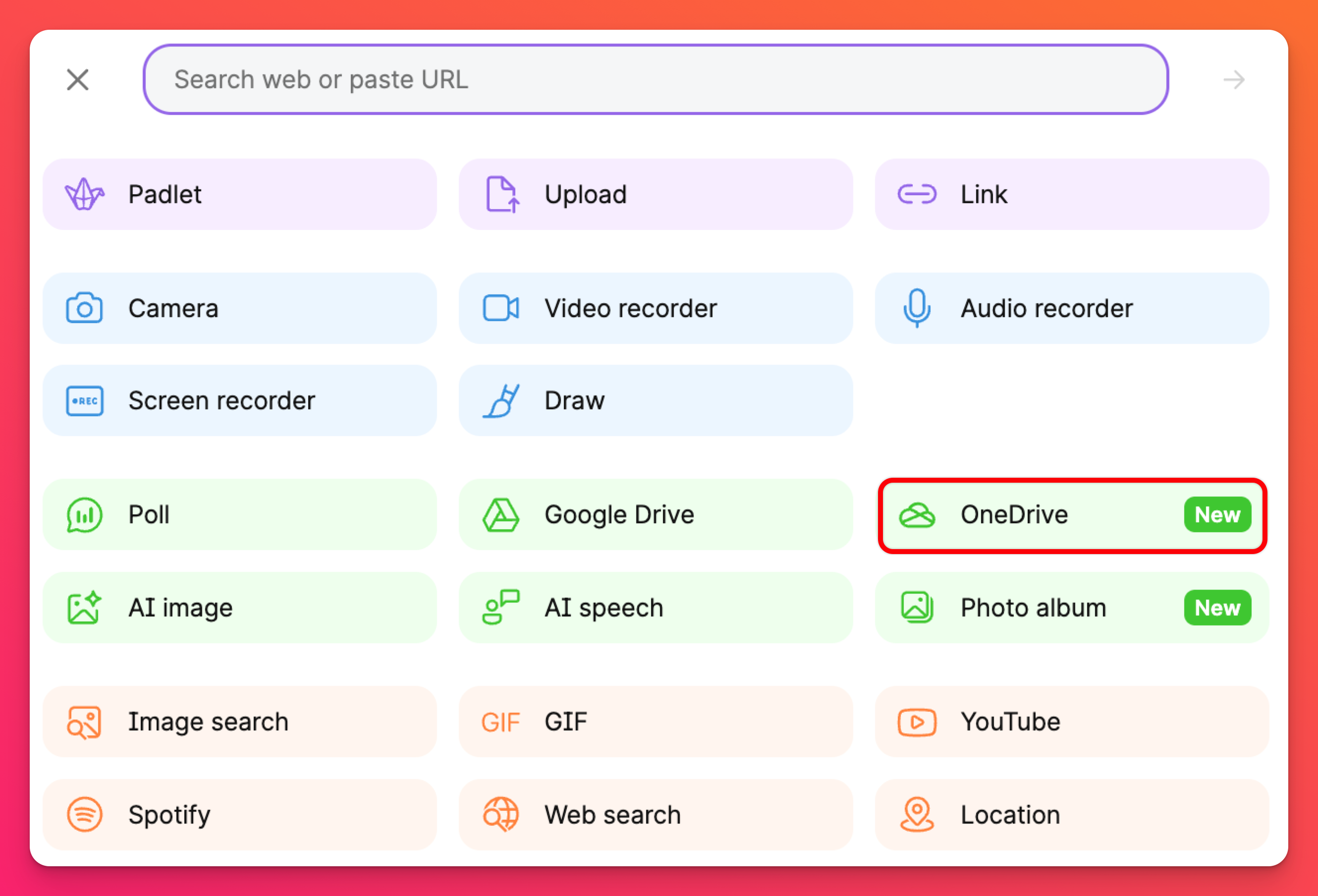
Se ainda não tiver integrado a sua conta OneDrive no Padlet, ser-lhe-á pedido que o faça agora.
- Escolha o ficheiro a carregar e clique em Selecionar
Ao contrário do Google Drive, todos os ficheiros do Microsoft OneDrive serão copiados para o padlet diretamente como se tivessem sido carregados a partir dos seus ficheiros locais!
Caixa de areia
Ao postar um anexo do OneDrive em uma Sandbox, siga estas etapas:
- Clique no botão Mais opções (...) no menu da ferramenta
- Selecione OneDrive
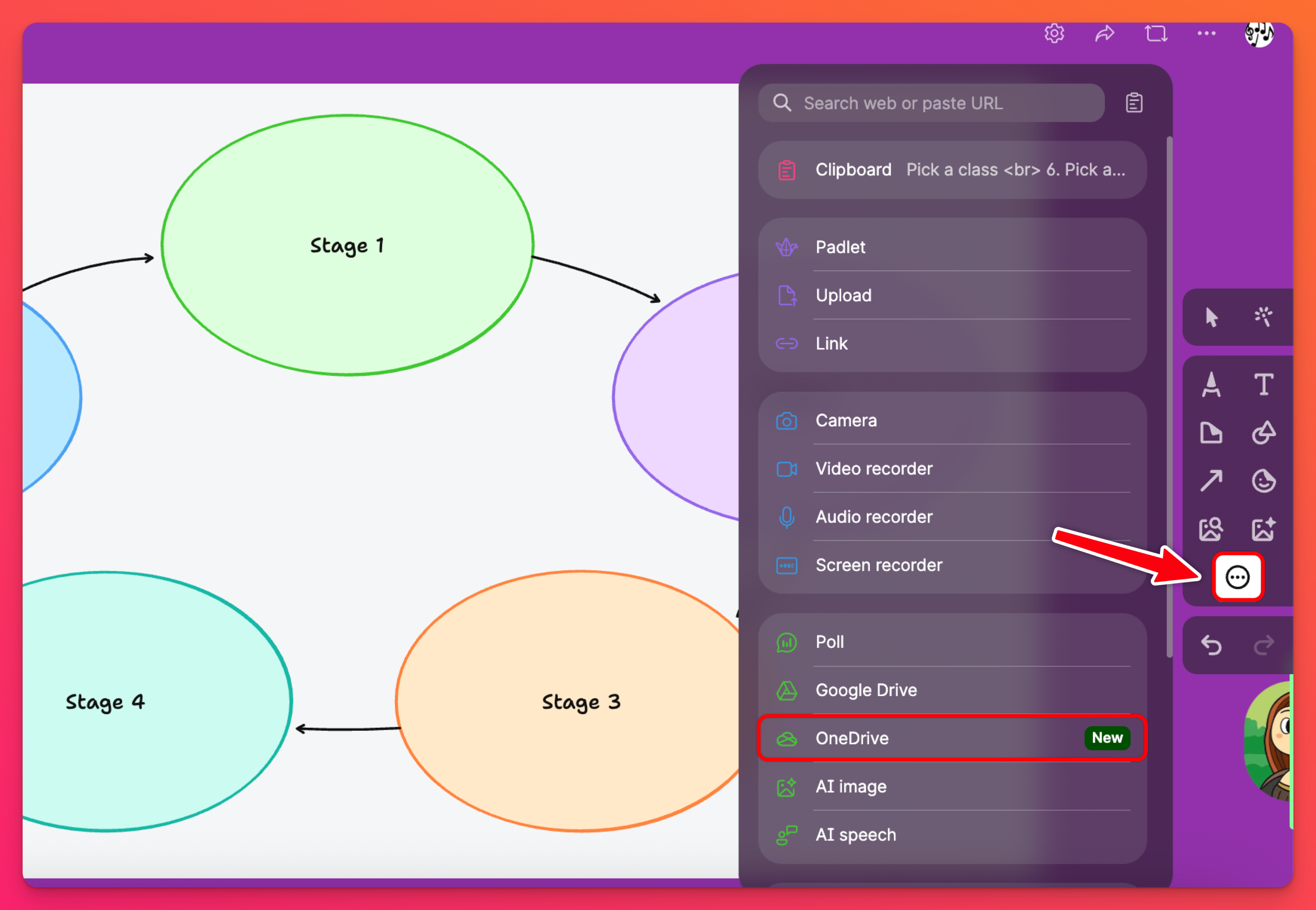
Se ainda não tiver integrado a sua conta OneDrive no Padlet, ser-lhe-á pedido que o faça agora.
- Escolha o ficheiro a carregar e clique em Selecionar
- Para abrir o anexo do OneDrive depois de este ter sido publicado, clique na publicação no canto superior direito
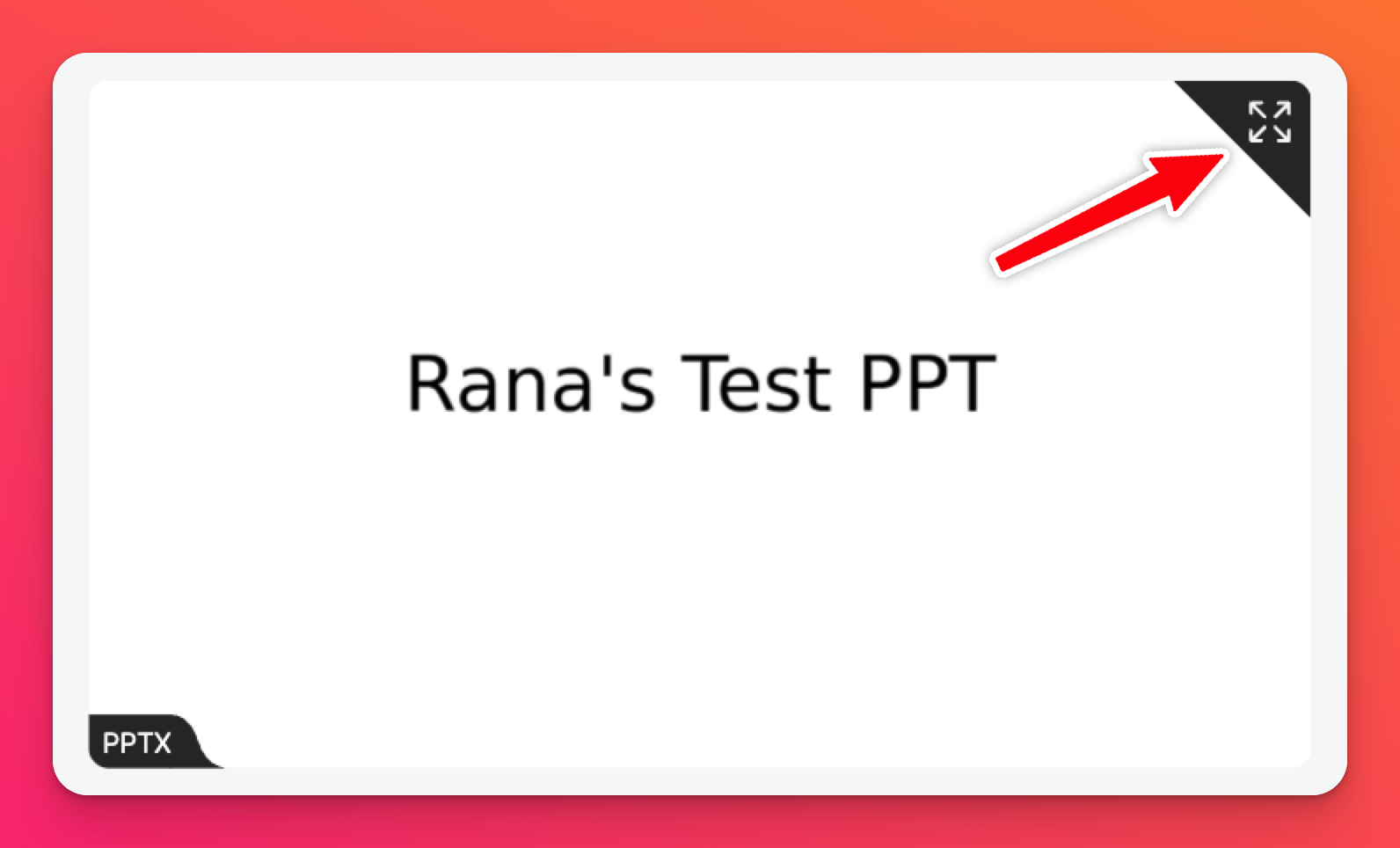
Perguntas frequentes
Como é que desligo a integração do Microsoft OneDrive?
Siga os passos para chegar à página Integrações da sua conta e selecione Desligar.
O Padlet irá monitorizar ou registar o conteúdo da minha unidade?
Não. Apenas acederemos à sua conta Microsoft OneDrive para aceder aos seus anexos selecionados.
Posso anexar um ficheiro OneDrive como um comentário?
Sim! Os utilizadores podem anexar um ficheiro de imagem/vídeo do OneDrive como um comentário.
Nota: Apenas disponível para contas Team Gold, Classroom e Padlet for Schools
Nota: Apenas disponível para contas Team Gold, Classroom e Padlet for Schools

